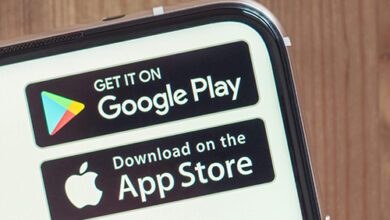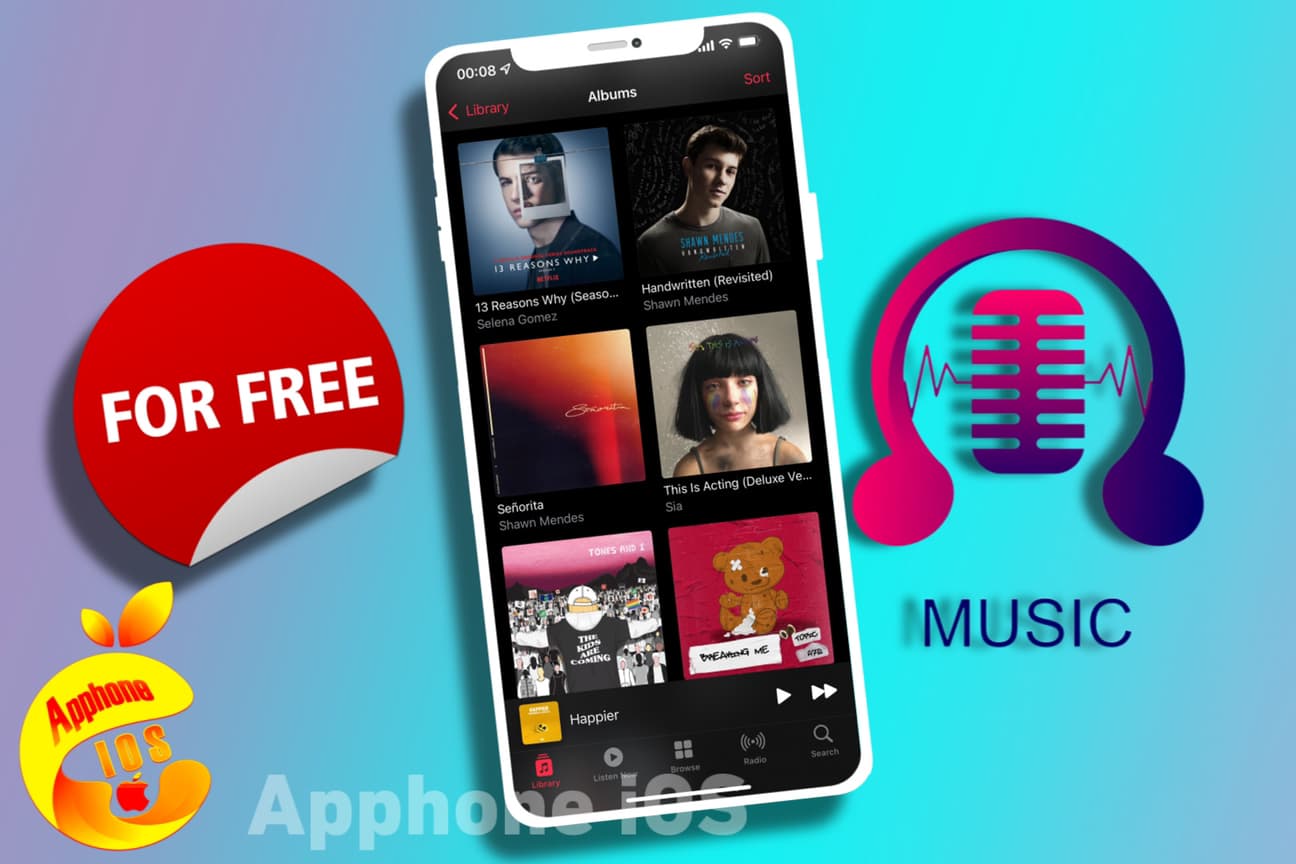
تحميل الموسيقى المجانية على الآيفون من الناحية العملية ، يبدو أنه لا شيء يأتي مجانًا على iPhone. وهذا يشمل الموسيقى الجيدة أيضًا. في الواقع ، تتميز Apple Music و Spotify و iTunes و YouTube Music والمزيد بموسيقى جيدة. لكن رسوم الاشتراك يمكن أن تكون عالية. بالإضافة إلى ذلك ، يمكن أن يستهلك دفق الموسيقى الكثير من البيانات. والخبر السار هو أنه يمكنك التخلص منها مع الاستمرار في تنزيل الموسيقى المجانية على جهاز iPhone الخاص بك.
إلى جانب كونه مجانيًا ، يتيح لك هذا الاستماع إلى الموسيقى في وضع عدم الاتصال في أي وقت. استمر في القراءة حيث أوضح لك أفضل الطرق للحصول على موسيقى مجانية على جهاز iPhone الخاص بك.
أفضل الطرق لتحميل الموسيقى المجانية على الآيفون
واحدة من أفضل الطرق لتنزيل الموسيقى مجانًا على iPhone هي من خلال تطبيقات الطرف الثالث. لذلك ، لا تُفوترك مثل تطبيقات بث الموسيقى مثل Spotify و Apple Music التي تقدم خدمات متميزة فقط وتمنعك من تنزيل الأغاني.
تطبيق Audiomack لتحميل الموسيقى المجانية على الآيفون
Audiomack هو مستودع لآلاف إلى ملايين الأغاني من مختلف أنواع الموسيقى والفنانين. إلى جانب تنزيل الموسيقى مجانًا ، يمكنك أيضًا تحميلها. يعمل Audiomack مثل YouTube حيث يمكنك متابعة الفنانين المفضلين لديك وتنزيل أغانيهم مجانًا بمجرد سقوطهم.
علاوة على ذلك ، تتوفر بعض الأغاني للتنزيل على أساس الاشتراك فقط. هذا يعتمد على الفنان. لذلك يقدم التطبيق عمليات شراء داخل التطبيق ، بعد كل شيء. هذا عيب حيث قد لا تستمتع بعرض التنزيل المجاني إذا لم تكن الموسيقى المستهدفة متاحة في المستوى المجاني.
ومع ذلك ، هناك أغانٍ على التطبيق أكثر مما تراه العين وهي متاحة للتنزيل المجاني.
أي أغنية تقوم بتنزيلها على Audiomack تنتقل إلى دليلها غير المتصل بالإنترنت. لذلك ، فهذه طريقة للحفاظ على عودة المستخدمين إلى التطبيق. وبالتالي ، يمكنك الاستماع إلى الأغاني كما تشاء ، حتى بدون اتصال بالإنترنت ، بمجرد تنزيلها. وهذا لا يكلف عشرة سنتات.
على الرغم من وجود تطبيق ويب لـ Audiomack ، إلا أنك ستحتاج إلى تثبيت تطبيق الجوال لتنزيل الموسيقى مجانًا.
للبدء ، قم بتثبيت Audiomack (رابط التنزيل بعد الخطوات) واتبع الخطوات التالية:
- افتح Audiomack على جهاز iPhone الخاص بك.
- استخدم أيقونة البحث في أسفل اليمين للبحث عن أغنية.
- حدد الأغنية بمجرد العثور عليها.
- انقر فوق تنزيل.
- ستحل علامة الاختيار محل رمز التنزيل بمجرد اكتمال التنزيل.
ملاحظة: سوف يخبرك Audiomack إذا كان بإمكانك فقط تنزيل الأغنية بالاشتراك. - لمشاهدة الأغاني التي قمت بتنزيلها:
- مرر قائمة المشغل لأسفل لتقليلها.
- اضغط على مكتبتي في أسفل اليمين.
- سترى بعض الخيارات في شريط القائمة العلوي ، مررها سريعًا جهة اليمين وانقر على “بلا اتصال”.
- يجب أن تشاهد الآن جميع الأغاني التي قمت بتنزيلها.
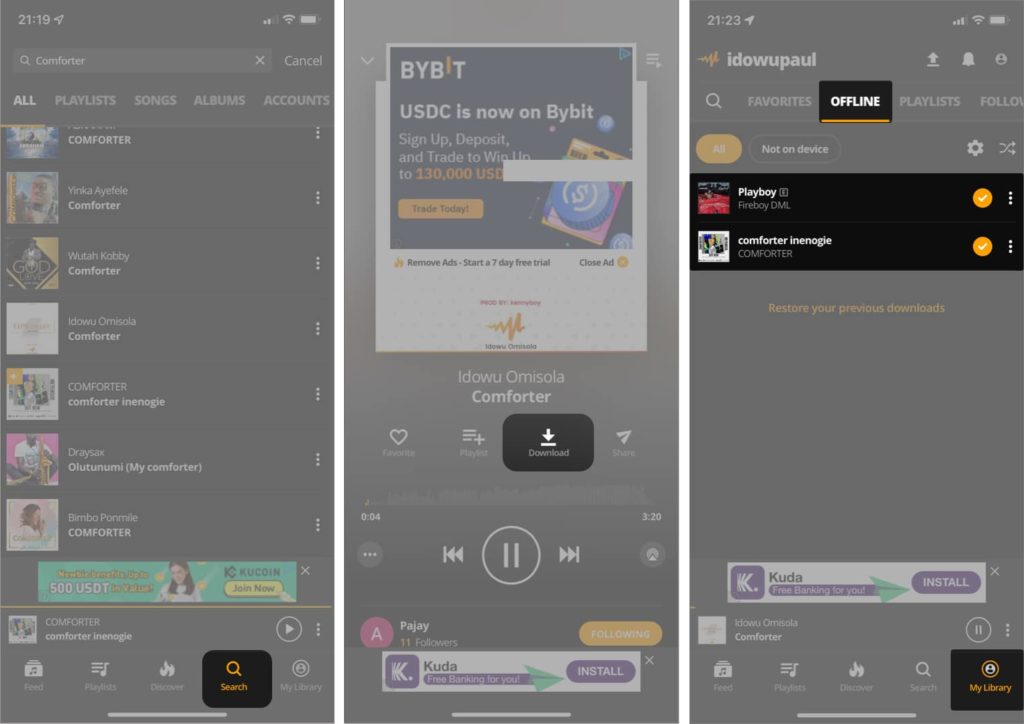
تطبيق eSound Music لتحميل الموسيقى المجانية على الآيفون
على eSound ، يمكنك اختيار أفضل نوع موسيقي أو فنان لديك والبدء في تنزيل الأغاني مجانًا. يحتوي على واجهة بسيطة ، وتنزيل الأغاني على بعد نقرات قليلة فقط. في الواقع ، إنه أحد أفضل التطبيقات لتنزيل الموسيقى المجانية كما تريد.
إحدى السمات البارزة لـ eSound هي مؤقت النوم. على غرار Spotify’s Sleep Timer ، فإنه يتيح لك جدولة مؤقت تشغيل الأغاني ، بحيث يوقفها التطبيق تلقائيًا في وقت محدد.
يعد تنزيل أغنية مجانًا على eSound أمرًا سهلاً. مثل Audiomack ، تنتقل الأغاني التي تم تنزيلها إلى قائمة التشغيل في وضع عدم الاتصال في هذه الأغنية أيضًا.
بعد تثبيت Sound من الرابط أدناه ، اتبع الخطوات للحصول على أي أغنية مجانًا:
- افتح تطبيق eSound.
- بعد التسجيل ، انقر على اسم الفنان.
بدلاً من ذلك: استخدم رمز البحث في الجزء السفلي الأيسر للبحث عن أغنية. - بمجرد العثور على الأغنية ، حددها للذهاب إلى قائمة مشغل الموسيقى.
- اضغط على النقطتين الأفقيتين على يمين اسم الأغنية.
- بعد ذلك ، انقر فوق Download Offline.
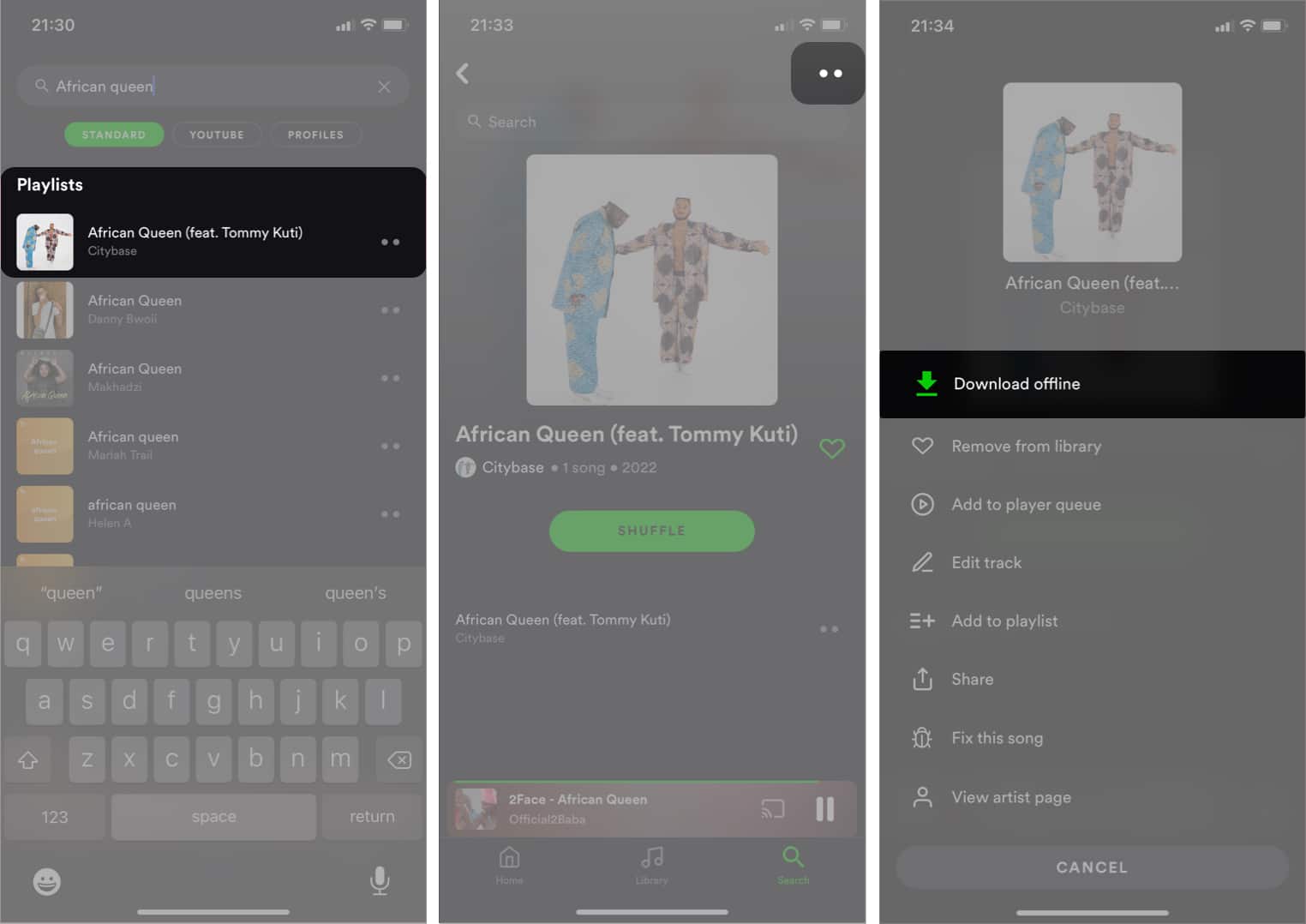
- لمشاهدة التنزيلات الخاصة بك:
- حدد “إلغاء الأمر” في الأسفل.
- اضغط على السهم الخلفي في أعلى اليسار.
- اضغط على المكتبة في الأسفل.
- الآن ، انتقل إلى الأغاني المحفوظة.
إقرأ أيضا
كيفية تسجيل مقطع فيديو بأغنية يتم تشغيلها على جهاز الايفون الخاص بك
تطبيق Cloud Music player لتحميل الموسيقى المجانية على الآيفون
يتيح لك Cloud Music Player مزامنة الأغاني من جهاز الكمبيوتر الخاص بك والخدمات السحابية إلى جهاز iPhone الخاص بك دون ضغوط. إنها خدمة سحابية بحد ذاتها ، على الرغم من أنها تحتفظ بالأغاني التي تزامنها وتتيح لك الوصول إليها في وضع عدم الاتصال على جهاز iPhone الخاص بك.
على الرغم من أنه ليس برنامج تنزيل موسيقى بحد ذاته. يمكنك تنزيل الأغاني على جهاز الكمبيوتر أو السحابة من مواقع الويب مثل Music Archive ومزامنتها مع جهاز iPhone عبر التطبيق. يقوم بذلك من خلال توفير خيارات تحميل الشبكة السحابية والواي فاي.
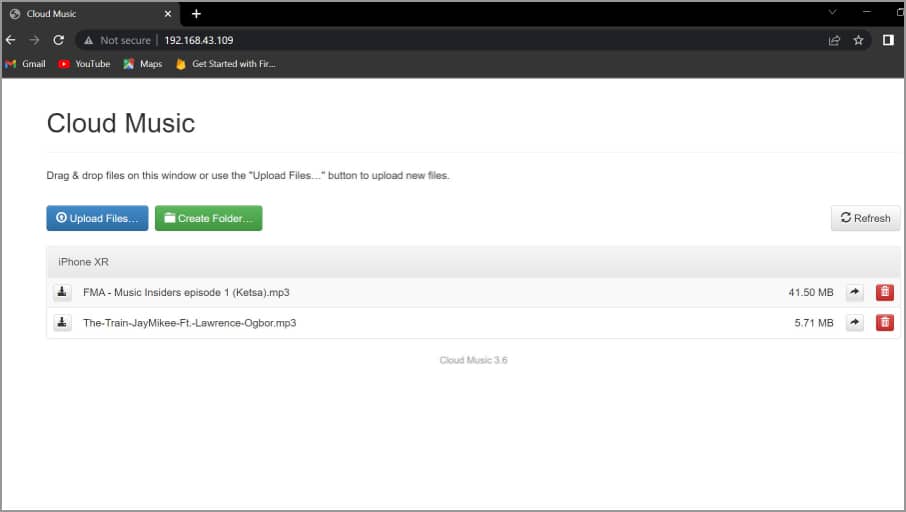
تمنحك مزامنة Wi-Fi عنوان IP يمكنك زيارته عبر المتصفح على جهاز الكمبيوتر الخاص بك. هنا ، يمكنك تحميل الأغاني التي تم تنزيلها على جهاز الكمبيوتر الخاص بك ، ويقوم التطبيق بمزامنتها تلقائيًا مع تطبيق الهاتف المحمول. وبالتالي ، يمكنك تشغيل الأغاني في وضع عدم الاتصال مباشرة من التطبيق على جهاز iPhone الخاص بك.
ومع ذلك ، ستحتاج إلى إضافة خدمة سحابية تحتفظ بالموسيقى الخاصة بك لاستخدام الخيارات السحابية. يدعم التطبيق ثلاث خدمات سحابية ، بما في ذلك Google Drive و OneDrive و Dropbox. لنفترض أنك قمت بتنزيل الأغاني إلى Google Drive سابقًا ، يمكنك إضافة Google Drive كمصدر سحابي في التطبيق. بعد ذلك ، ستحدد الأغاني الخاصة بك لمزامنتها مع Cloud Music Player.
ومع ذلك ، استخدم الرابط أدناه لتثبيت Cloud Music Player على جهاز iPhone الخاص بك للبدء.
لمزامنة الأغاني من جهاز الكمبيوتر الخاص بك مع Cloud Music Player:
- قم بتشغيل تطبيق Cloud Music Player على جهاز الكمبيوتر الخاص بك.
- اضغط على Sources في أسفل اليسار ← حدد نقل Wi-Fi.
- على جهاز الكمبيوتر الخاص بك ، انتقل إلى عنوان URL المحلي المقدم عبر متصفحك.
- انقر فوق تحميل الملفات.
- الآن ، حدد أغنية من جهاز الكمبيوتر الخاص بك.
تحذير: لا تغلق القائمة المفتوحة في تطبيق الجوال أثناء التحميل. - بمجرد التحميل ، انقر فوق إلغاء في الجزء العلوي الأيسر في تطبيق الهاتف المحمول لإغلاق قائمة URL.
- اضغط على الأغاني في الأسفل لعرض الأغاني المتزامنة وتشغيلها.
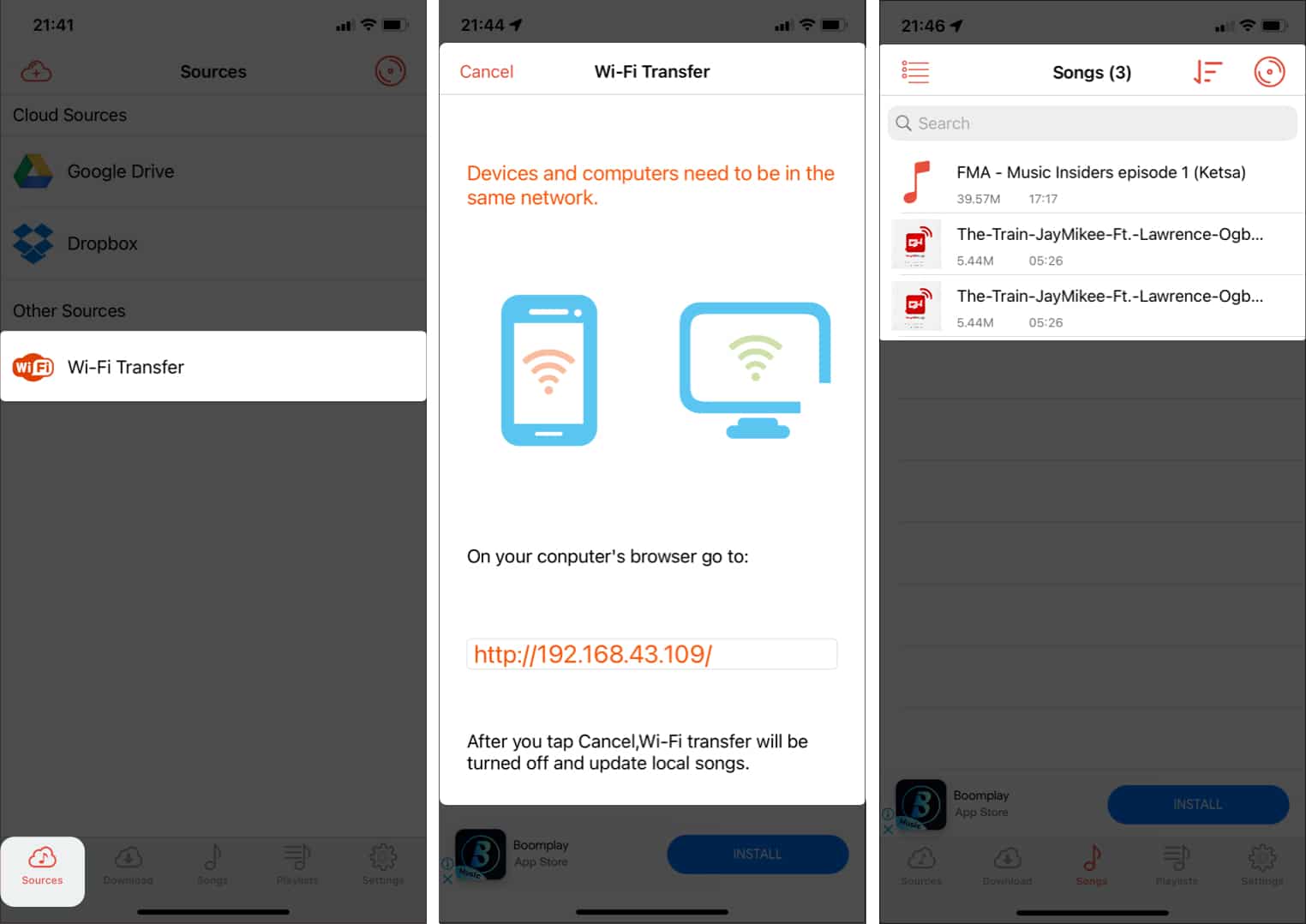
لاستخدام خيارات السحابة:
- اضغط على السحابة → + أيقونة في الجزء العلوي الأيسر لتحديد منصة سحابية.
- بعد ذلك ، حدد الخدمة السحابية التي تريدها.
- انتقل إلى المجلد حيث توجد أغانيك.
- بمجرد رؤيتهم ، انقر فوق أيقونة التنزيل.
استخدم متصفح Safari لتحميل الموسيقى المجانية على iPhone
خيار آخر هو تنزيل الموسيقى مباشرة باستخدام Safari أو أي متصفح آخر. أفضل بديل للمتصفح وجدته هو Free Music Archive.
موقع Free Music Archive لتحميل الموسيقى المجانية على الآيفون
تأسست في عام 2009 واستحوذت عليها Tribe of Noise في عام 2019 ، قبلت Free Music Archive ملايين الأغاني من فنانين مختلفين. إنه متجر موسيقى مجاني قائم على المتصفح حيث يمكنك تنزيل الموسيقى بناءً على الفنانين والنوع.
يمكنك البحث عن أغنية أو فنان معين وحتى تحديد فئة الموسيقى التي تريد تنزيل الأغاني من مختلف الأنواع بشكل عشوائي. تنزيل الأغاني سهل ومباشر. علاوة على ذلك ، يمكنك الوصول إلى موقع Free Music Archive على أي جهاز.
وبالطبع ، يتم نقل الأغاني التي يتم تنزيلها إلى مساحة التخزين المحلية لجهاز iPhone. يتكون الموقع من قسمين للتنزيل. هناك صفحة موسيقى خالية من حقوق الملكية وأرشيف موسيقى مجاني (FMA).
بينما يمكنك تنزيل الأغاني بحرية من قسم بدون حقوق ملكية ، احرص على عدم استخدامها خارج جهاز iPhone الخاص بك دون شراء ترخيص من موقع الويب. ومع ذلك ، فإن الأغاني الموجودة في قسم FMA مجانية للاستخدام والتلاعب إلى حد ما. حتى أنه يحتوي على خيار للموسيقيين وصانعي الأفلام.
لتنزيل الأغاني المجانية من دليل FMA:
انقر فوق Browser FMA ← استخدم شريط البحث في أعلى اليمين للبحث عن أغنية ← اضغط على أيقونة التنزيل على يمين الأغنية لتنزيلها. إذا طُلب منك ذلك ، فانقر فوق أنا أفهم وأوافق على تنزيل موسيقى مجانية.
ملاحظة: يمكنك أيضًا تصفية الأغاني حسب نوع الموسيقى الخاصة بها.
للحصول على أغانٍ مجانية من دليل الموسيقى الخالية من حقوق الملكية:
اضغط على موسيقى خالية من حقوق الملكية ← استخدم شريط البحث للبحث عن أغنية ← تنزيلها ثم النقر عليها. ثم انقر فوق أيقونة التنزيل على اليسار.
ملاحظة: يمكنك أيضًا تصفية الأغاني حسب نوع الموسيقى. ما عليك سوى النقر فوق الرمز + الموجود على يمين النوع.
الختام
كل أغنية شنيعة تهدئ الروح. مما لا شك فيه ، قد يكون من الصعب الحصول على الموسيقى مجانًا على iPhone. ولكن إذا جربت أيًا من الطرق الواردة في هذه المقالة ، فسوف تدرك بعد فترة طويلة أن الاستماع إلى الموسيقى الجيدة على جهاز iPhone الخاص بك ليس مكلفًا بعد كل شيء.
هكذا يمكنك تنزيل الموسيقى مجانًا على جهاز iPhone الخاص بك! اسمحوا لي أن أعرف في قسم التعليقات إذا وجدت أيًا من خيارات تنزيل الموسيقى المجانية هذه ذات قيمة.